打印网络时间服务器
HPLaserJetManagedE50045用户指南版权和许可证Copyright2018HPDevelopmentCompany,L.
P.
未经事先书面许可,严禁进行任何形式的复制、改编或翻译,除非版权法另有规定.
此处包含的信息如有更改,恕不另行通知.
HP产品及服务的保修仅以随该产品及服务提供的书面保修声明为准.
本文所述任何内容不应被视为附加保修.
对任何技术或编辑错误或者本文所述内容的遗漏,HP不承担任何责任.
Edition2,1/2019商标声明Adobe、AdobePhotoshop、Acrobat和PostScript是AdobeSystemsIncorporated的商标.
Apple和Apple徽标是AppleInc.
在美国和其它国家/地区的注册商标.
macOS是AppleInc.
在美国和其他国家/地区的注册商标.
AirPrint是AppleInc.
在美国和其他国家/地区的注册商标.
Google是GoogleInc.
的商标.
Microsoft、Windows、WindowsXP和WindowsVista是MicrosoftCorporation在美国的注册商标.
UNIX是TheOpenGroup的注册商标.
目录1打印机概述1有关详细信息,请参阅1警告图标2打印机视图3打印机前视图3打印机后视图4端口5控制面板视图5如何使用触摸屏控制面板7打印机规格7技术规格8支持的操作系统9打印机尺寸10功耗、电气规格和噪声发射12操作环境范围12打印机硬件设置与软件安装132纸盘15有关详细信息,请参阅15将纸张装入纸盘1(多用途纸盘)16简介16纸盘1纸张方向17使用备用信头纸模式17使用打印机控制面板菜单启用备用信头纸模式17将纸张装入纸盘2、3、4和518简介18纸盘2和550页纸盘的纸张方向20使用备用信头纸模式20使用打印机控制面板菜单启用备用信头纸模式20装入并打印信封22简介22ZHCNiii打印信封22信封方向223耗材、和部件23有关详细信息,请参阅23订购耗材、和部件24订购24耗材和24客户自助维修部件25更换碳粉盒26简介26碳粉盒信息26卸下并更换碳粉盒274打印31有关详细信息,请参阅31打印任务(Windows)32如何打印(Windows)32自动执行双面打印(Windows)33手动执行双面打印(Windows)33每张打印多页(Windows)34选择纸张类型(Windows)34其它打印任务35打印任务(macOS)36如何打印(macOS)36自动执行双面打印(macOS)36手动执行双面打印(macOS)36每张打印多页(macOS)37选择纸张类型(macOS)37其它打印任务37在打印机上存储打印作业以供以后打印或私人打印39简介39创建存储的作业(Windows)39创建存储的作业(macOS)40打印存储的作业40删除存储的作业41删除存储在打印机上的作业41更改作业存储限制41用于作业统计目的而发送到打印机的信息41ivZHCN通过USB端口打印42简介42启用USB端口进行打印42从USB闪存驱动器上打印435管理打印机45有关详细信息,请参阅45通过HP内嵌式Web服务器(EWS)进行高级配置46简介46如何访问HP内嵌式Web服务器(EWS)46HP内嵌式Web服务器功能47信息选项卡47常规选项卡47打印选项卡48故障排除标签49安全选项卡49HPWeb服务选项卡49联网选项卡50其他链接区域51配置IP网络设置52打印机共享免责声明52查看或更改网络设置52在网络上给打印机重命名52从控制面板手动配置IPv4TCP/IP参数53从控制面板手动配置IPv6TCP/IP参数53链接速度和双工设置54打印机安全功能55简介55安全声明55IP安全性55使用HP内嵌式Web服务器分配或更改系统密码55加密支持:HP高性能安全硬盘56锁定格式化板56节能设置57简介57使用经济模式进行打印57设定"不活动之后睡眠/自动关闭"设置57设置睡眠计时器并配置打印机,以使用1瓦或更少电量58设置睡眠时间表58配置"延迟关机"设置59ZHCNvHPWebJetadmin60软件和固件更新616解决问题63有关详细信息,请参阅63客户支持64控制面板帮助系统65恢复工厂设置66简介66方法1:从打印机控制面板恢复出厂设置66方法2:从HP嵌入式Web服务器恢复出厂设置(仅限联网的打印机)66打印机控制面板上显示"碳粉盒中碳粉不足"或"碳粉盒中碳粉严重不足"消息67打印机不拾纸或进纸错误68简介68打印机不拾纸68打印机一次拾取多张纸张70清除卡纸74简介74卡纸位置74自动导航以清除卡纸75频繁发生或重复发生卡纸现象7513.
A1纸盘1卡纸7513.
A2、13.
A3、13.
A4、13.
A5纸盘2、纸盘3、纸盘4、纸盘5卡纸77清除碳粉盒区域中的卡纸8113.
B后挡盖和热凝器区域中卡纸8313.
E1出纸槽卡纸8413.
C、13.
D、13.
B双面打印器卡纸85改善打印质量90简介90使用不同软件程序打印90检查打印作业的纸张类型设置90检查打印机上的纸张类型设置90检查纸张类型设置(Windows)90检查纸张类型设置(MacOS)91检查碳粉盒状态91打印清洁页91用肉眼检查碳粉盒92检查纸张和打印环境92第1步:使用符合HP规格的纸张92第2步:检查环境92viZHCN第3步:设置个别纸盘的对齐情况93尝试不同的打印驱动程序93索引95ZHCNviiviiiZHCN1打印机概述有关详细信息,请参阅警告图标打印机视图打印机规格打印机硬件设置与软件安装在文档发布时,以下信息正确无误.
如需获得视频帮助,请访问www.
hp.
com/videos/LaserJet.
有关最新信息,请参阅www.
hp.
com/support/ljE50045.
HP的打印机全包帮助包括以下信息:安装和配置学习和使用解决问题下载软件和固件更新加入支持论坛查找保修和监管信息ZHCN有关详细信息,请参阅1警告图标警告图标定义:HP产品上可能会出现以下警告图标.
请在适用情况下张贴相应的警示标识.
注意:触电注意:高温表面注意:保持身体部位远离移动部件注意:在近处有锋利边缘2第1章打印机概述ZHCN打印机视图打印机前视图打印机后视图端口控制面板视图打印机前视图1顶盖(取放碳粉盒)2快易访问USB端口插入USB闪存驱动器以进行无计算机打印或更新打印机固件.
注:管理员启用此端口后方可使用.
3标准出纸槽4开/关按钮5带有彩色触摸屏的控制面板6用于连接和第三方设备的硬件集成包注:要使用硬件集成包(HIP),请安装HP内部USB端口(B5L28A).
否则HIP内的USB端口不起作用.
7格式化板盖板8纸盘29型号名称10纸盘1ZHCN打印机视图3打印机后视图1后挡盖(由此可清除卡纸)2序列号和产品编号标签3顶盖释放按钮4纸盘2的防尘盖(当装入Legal尺寸纸张时向上翻转)5电源接口6格式化板(包含接口端口)4第1章打印机概述ZHCN端口1线缆型安全锁的插槽2局域网(LAN)以太网(RJ-45)网络端口3高速USB2.
0打印端口4用于连接外置USB设备的USB端口(此端口可能被遮盖)注:要进行快易访问USB打印,请使用控制面板附近的USB端口.
控制面板视图通过主屏幕可访问打印机的各项功能,并指明打印机的当前状态.
随时可通过选择"主页"按钮,返回主屏幕.
注:主屏幕显示的功能可能会有所不同,视打印机配置而定.
ZHCN打印机视图51重置按钮选择重置按钮可清除更改,将打印机从暂停状态释放.
如果出现错误,则显示消息中心并恢复默认设置.
2登录或注销按钮选择登录按钮可访问受保护的功能.
选择注销按钮可从打印机注销.
随后打印机将所有选项恢复为默认设置.
注:仅当管理员将打印机配置为需要相关权限才能访问某些功能时,才会显示此按钮.
3"信息"按钮选择"信息"按钮,可显示一个用于访问多种打印机信息类型的屏幕.
选择信息屏幕上的以下按钮以获取打印机信息:显示语言:更改当前用户会话的语言设置.
睡眠模式:使打印机进入睡眠模式.
Wi-FiDirect:查看相关信息,以了解如何使用带Wi-Fi功能的电话、平板电脑或其他设备直接连接到打印机.
无线:查看或更改无线连接设置(仅限无线配备型号).
以太网:查看或更改以太网连接设置.
HPWebServices:查看关于使用HPWebServices(ePrint)连接和打印到打印机的相关信息.
4"帮助"按钮选择"帮助"按钮可打开内置帮助系统.
5当前时间显示当前时间.
6应用程序区域选择任一图标打开应用程序.
向两边滑动屏幕以访问更多应用程序.
注:可用应用程序随打印机而有所不同.
管理员可配置显示哪些应用程序及其显示顺序.
7主屏幕页面指示器显示主屏幕或应用程序上的页数.
高亮显示当前页面.
向两边滑动屏幕以滚动查看页面.
8"主页"按钮选择"主页"按钮以返回主屏幕.
6第1章打印机概述ZHCN如何使用触摸屏控制面板请通过以下操作使用打印机的触摸屏控制面板.
操作说明示例轻触轻触屏幕上的项目以选中该项目或打开该菜单.
此外,在菜单之间滚动时,轻轻触摸屏幕即可停止滚动.
轻触设置图标以打开设置应用程序.
滑动触摸屏幕,然后将手指水平滑动,即可向两边滚动屏幕.
滑动直到显示设置应用程序.
滚动触摸屏幕,然后将手指竖直滑动,即可上下滚动屏幕.
在菜单之间滚动时,轻轻触摸屏幕即可停止滚动.
滚动查看设置应用程序.
打印机规格切记:以下产品规格在发布之时是准确的,但可能会有所变动.
有关最新信息,请参阅www.
hp.
com/support/ljE50045.
技术规格支持的操作系统打印机尺寸功耗、电气规格和噪声发射ZHCN打印机规格7操作环境范围技术规格型号名称E50045dw产品编号3GN19A纸张处理纸盘1(容纳100张纸)纸盘2(容纳550张纸)1x550页进纸器注:每个打印机型号最多可接受三个可选1x550页进纸器(纸盘3、4和5).
可选打印机存储箱/支架可选自动双面打印连接方式10/100/1000以太网LAN连接,支持IPv4和IPv6高速USB2.
0直接USB端口,用于无计算机打印和固件升级用于连接和第三方设备的硬件集成盒HP内部USB端口可选HPJetdirect3000wNFC/Wireless,用于从移动设备进行打印可选用于从移动设备进行打印的集成HP近场通信(NFC)和Wi-FiDirect用于无线连接的HPJetdirect2900nw打印服务器可选内存512MB基本内存,可通过添加一个1GBDIMM内存模块扩展至1.
5GB大容量存储4GB嵌入式多媒体卡(eMMC)320GBHP高性能安全硬盘可选安全性HP可信平台模块,可用于对通过打印机的所有数据执行加密可选控制面板显示屏和输入彩色触摸屏控制面板打印在Letter尺寸纸张上每分钟可打印45页(ppm),在A4尺寸纸张上为43ppm直接USB打印(无需计算机)在打印机内存中存储作业以供以后打印或私人打印8第1章打印机概述ZHCN支持的操作系统Linux:有关Linux的信息和打印驱动程序,请访问www.
hp.
com/go/linuxprinting.
UNIX:有关UNIX的信息和打印驱动程序,请访问www.
hp.
com/go/unixmodelscripts.
以下信息适用于特定打印机的HPPCL6打印驱动程序和适用于macOS的HP软件驱动程序.
Windows:转至此打印机的打印机支持网站:www.
hp.
com/support/ljE50045用于下载和安装HP打印驱动程序.
macOS:本打印机支持Mac计算机.
从123.
hp.
com/LaserJet下载HPEasyStart以安装HP打印驱动程序.
1.
访问123.
hp.
com/LaserJet.
2.
请按提供的步骤下载打印机软件.
表1-1支持的操作系统和打印驱动程序操作系统打印驱动程序已安装(通过网上的软件安装)注Windows7,32位和64位可从打印机支持网站下载"PCL6"打印机特有的打印驱动程序.
下载驱动程序,然后使用Microsoft"添加打印机"工具安装它.
Windows8,32位和64位可从打印机支持网站下载"PCL6"打印机特有的打印驱动程序.
下载驱动程序,然后使用Microsoft"添加打印机"工具安装它.
Windows8.
1,32位和64位可从打印机支持网站下载"PCL6"打印机特有的打印驱动程序.
下载驱动程序,然后使用Microsoft"添加打印机"工具安装它.
Windows10,32位和64位可从打印机支持网站下载"PCL6"打印机特有的打印驱动程序.
下载驱动程序,然后使用Microsoft"添加打印机"工具安装它.
WindowsServer2008R2SP164位可从打印机支持网站下载"PCL6"打印机特有的打印驱动程序.
下载驱动程序,然后使用Microsoft"添加打印机"工具安装它.
WindowsServer2012,64位"PCL6"特定打印机打印驱动程序可从打印机支持网站下载.
下载驱动程序,然后使用Microsoft添加打印机工具安装该驱动程序.
WindowsServer2012R2,64位"PCL6"特定打印机打印驱动程序可从打印机支持网站下载.
下载驱动程序,然后使用Microsoft添加打印机工具安装该驱动程序.
ZHCN打印机规格9表1-1支持的操作系统和打印驱动程序(续)操作系统打印驱动程序已安装(通过网上的软件安装)注WindowsServer2016,64位"PCL6"特定打印机打印驱动程序可从打印机支持网站下载.
下载驱动程序,然后使用Microsoft添加打印机工具安装该驱动程序.
macOS10.
11ElCapitan、macOS10.
12Sierra、macOS10.
13HighSierra从123.
hp.
com/LaserJet上下载HPEasyStart,然后用于安装打印驱动程序.
注:支持的操作系统会变动.
有关支持的操作系统的最新列表,请访问www.
hp.
com/support/ljE50045以获得HP对于打印机的全方位帮助.
注:有关客户端和服务器操作系统的详细信息以及此打印机的HPUPD驱动程序支持,请访问www.
hp.
com/go/upd.
在其他信息下,单击相应链接.
表1-2最低系统要求WindowsmacOSInternet连接专用USB1.
1或2.
0连接或网络连接2GB可用硬盘空间1GBRAM(32位)或2GBRAM(64位)Internet连接专用USB1.
1或2.
0连接或网络连接1.
5GB可用硬盘空间打印机尺寸图1-1dw型号的尺寸打印机完全合上打印机完全打开1.
高度296毫米296毫米2.
厚度纸盘2的防尘盖合上:376毫米纸盘2的防尘盖打开:444毫米569毫米10第1章打印机概述ZHCN打印机完全合上打印机完全打开3.
宽度410毫米410毫米重量12千克图1-21x550页进纸器的尺寸1.
高度130毫米2.
厚度纸盘合上:376毫米纸盘打开:569毫米3.
宽度410毫米重量1.
4千克图1-3存储箱/支架的尺寸1.
高度381毫米2.
厚度挡盖合上:632毫米挡盖打开,后脚轮旋转:865毫米3.
宽度挡盖合上:600毫米挡盖打开,后脚轮旋转:630毫米重量9.
0千克1以上数值会随时变更.
有关最新信息,请参阅www.
hp.
com/support/ljE50045.
ZHCN打印机规格11图1-4带三个1x550页进纸器和存储箱/支架的打印机尺寸产品和完全合上产品和完全打开1.
高度1067毫米1067毫米2.
厚度632毫米865毫米3.
宽度600毫米630毫米重量25.
2千克1以上数值会随时变更.
有关最新信息,请参阅www.
hp.
com/support/ljE50045.
功耗、电气规格和噪声发射有关最新信息,请访问www.
hp.
com/support/ljE50045.
注意:电源要求取决于打印机销售的国家/地区.
不要转换操作电压,否则可能会损坏打印机并使打印机保修无效.
操作环境范围表1-3操作环境规格环境建议允许温度17°到25°C15°到30°C相对湿度30%到70%相对湿度(RH)相对温度10%到80%12第1章打印机概述ZHCN打印机硬件设置与软件安装要了解基本设置说明,请参阅打印机随附的《硬件安装指南》.
要了解其他说明,请访问HP的网上支持.
请转至www.
hp.
com/support/ljE50045以了解此打印机的HP全包帮助.
找到以下支持:安装和配置学习和使用解决问题下载软件和固件更新加入支持论坛查找保修和监管信息ZHCN打印机硬件设置与软件安装1314第1章打印机概述ZHCN2纸盘有关详细信息,请参阅将纸张装入纸盘1(多用途纸盘)将纸张装入纸盘2、3、4和5装入并打印信封在文档发布时,以下信息正确无误.
如需获得视频帮助,请访问www.
hp.
com/videos/LaserJet.
有关最新信息,请参阅www.
hp.
com/support/ljE50045.
HP的打印机全包帮助包括以下信息:安装和配置学习和使用解决问题下载软件和固件更新加入支持论坛查找保修和监管信息ZHCN有关详细信息,请参阅15将纸张装入纸盘1(多用途纸盘)简介下文介绍了如何将纸张装入纸盘1.
该纸盘最多可容纳100页75克/m2的纸张.
注:打印之前,请先在打印驱动程序中选择正确的纸张类型.
注意:为避免卡塞,请不要在打印期间从纸盘1添加或取出纸张.
1.
抓住纸盘1任一侧的手柄,然后将它向前拉以将其打开.
2.
拉出纸盘延伸板来支撑纸张.
3.
请将纸张导板展开至正确的纸张尺寸处,然后将纸张装入纸盘中.
有关如何确定纸张方向的信息,请参阅第17页的纸盘1纸张方向.
确保纸张位于纸张导板上表明纸张满的线条之下.
注:最大堆叠高度为10毫米,相当于大约100页75克的纸张高度.
4.
调整两侧导板,使其轻触纸叠,但不要压弯纸张.
16第2章纸盘ZHCN纸盘1纸张方向如果您所用的纸张需要按特定方向打印,请根据下表中的信息装入这类纸张.
注:备用信头纸模式设置会影响装入信头纸或预打印纸的方式.
此设置在默认情况下被禁用.
使用此模式时,请按自动进行双面打印的方式装入纸张.
有关详细信息,请参阅第17页的使用备用信头纸模式.
纸张类型单面打印双面打印和备用信头纸模式信头纸、预打印纸或预先打孔纸正面朝上顶边先送入打印机正面朝下底边先送入打印机使用备用信头纸模式使用备用信头纸模式功能后,无论您是在纸张一面还是两面进行打印,都可以始终按相同方式为所有打印作业装入信头纸或预打印纸.
使用此模式时,请按自动进行双面打印的方式装入纸张.
要使用此功能,请使用打印机控制面板菜单启用此功能.
使用打印机控制面板菜单启用备用信头纸模式1.
从打印机控制面板的主屏幕中从右滑到左,直至显示设置菜单.
轻触设置图标以打开菜单.
2.
打开以下菜单:管理纸盘备用信头纸模式3.
选择已启用,然后轻触保存按钮或按下OK按钮.
ZHCN将纸张装入纸盘1(多用途纸盘)17将纸张装入纸盘2、3、4和5简介下文介绍了如何将纸张装入纸盘2和可选的550页纸盘(部件号F2A72A).
这些纸盘最多可容纳550页75g/m2的纸张.
注:550页纸盘装入纸张的步骤与纸盘2相同.
在此仅演示纸盘2.
注:纸张导板可能在使用前被锁定,可能无法调整.
注意:请勿一次伸出多个纸盘.
1.
打开纸盘.
注:此纸盘正在使用时,请勿将其打开.
2.
在装入纸张之前,先通过挤压调整闩并将纸张宽度导板滑至所使用的纸张尺寸处,以调整纸张宽度导板.
3.
挤压调整闩并将纸张长度导板滑至所使用的纸张尺寸处,以调整纸张长度导板.
18第2章纸盘ZHCN4.
要将Legal尺寸纸张装入纸盘,请按压纸盘背面靠近中央左侧的手柄,然后将纸盘拉回至正确的纸张尺寸处.
注:此步骤不适用于其它纸张尺寸.
5.
在纸盘中装入纸张.
有关如何确定纸张方向的信息,请参阅第20页的纸盘2和550页纸盘的纸张方向.
注:请不要将纸张导板调整到紧贴纸叠.
将其调整到纸盘中的凹口或标记位置.
注:为防止卡纸,请将纸张导板调整到正确的纸张尺寸处,并且不要将纸盘装得过满.
确保纸叠顶部在纸盘已满指示器下面,如图中放大部分所示.
6.
合上纸盘.
ZHCN将纸张装入纸盘2、3、4和5197.
打印机控制面板上显示纸盘配置消息.
8.
如果所示的纸张尺寸和类型不正确,请选择修改以选择不同的纸张尺寸或类型.
对于自定义尺寸的纸张,当产品控制面板上显示提示时,需要指定纸张的X和Y尺寸.
纸盘2和550页纸盘的纸张方向如果您所用的纸张需要按特定方向打印,请根据下表中的信息装入这类纸张.
注:备用信头纸模式设置会影响装入信头纸或预打印纸的方式.
此设置在默认情况下被禁用.
使用此模式时,请按自动进行双面打印的方式装入纸张.
有关详细信息,请参阅第20页的使用备用信头纸模式.
纸张类型单面打印双面打印和备用信头纸模式信头纸、预打印纸或预先打孔纸正面朝下顶边位于纸盘正面正面朝上底边位于纸盘正面使用备用信头纸模式使用备用信头纸模式功能后,无论您是在纸张一面还是两面进行打印,都可以始终按相同方式为所有打印作业装入信头纸或预打印纸.
使用此模式时,请按自动进行双面打印的方式装入纸张.
要使用此功能,请使用打印机控制面板菜单启用此功能.
使用打印机控制面板菜单启用备用信头纸模式1.
从打印机控制面板的主屏幕中从右滑到左,直至显示设置菜单.
轻触设置图标以打开菜单.
2.
打开以下菜单:20第2章纸盘ZHCN管理纸盘备用信头纸模式3.
选择已启用,然后轻触保存按钮或按下OK按钮.
ZHCN将纸张装入纸盘2、3、4和521装入并打印信封简介下文介绍了如何打印和装入信封.
仅使用纸盘1打印信封.
纸盘1最多可以容纳10个信封.
要使用手动进纸选项打印信封,请在将打印作业发送至打印机之后,执行下列步骤在打印驱动程序中选择正确设置,然后将信封装入纸盘中.
打印信封1.
从软件程序中,选择打印选项.
2.
从打印机列表中选择本打印机,然后单击或轻触属性或首选项按钮以打开打印驱动程序.
注:按钮的名称因不同的软件程序而异.
注:要从Windows8或8.
1的"开始"屏幕上访问这些功能,请依次选择设备、打印,然后选择打印机.
3.
单击或轻触纸张/质量标签.
4.
在纸张尺寸下拉列表中,选择信封的正确尺寸.
5.
在纸张类型下拉列表中选择信封.
6.
在纸张来源下拉列表中选择手动进纸.
7.
单击OK按钮关闭文档属性对话框.
8.
在打印对话框中,单击OK按钮打印作业.
信封方向将信封装入纸盘1,装入时信封正面朝上、贴邮票的短边先送入打印机.
22第2章纸盘ZHCN3耗材、和部件有关详细信息,请参阅订购耗材、和部件更换碳粉盒在文档发布时,以下信息正确无误.
如需获得视频帮助,请访问www.
hp.
com/videos/LaserJet.
有关最新信息,请参阅www.
hp.
com/support/ljE50045.
HP的打印机全包帮助包括以下信息:安装和配置学习和使用解决问题下载软件和固件更新加入支持论坛查找保修和监管信息ZHCN有关详细信息,请参阅23订购耗材、和部件订购订购耗材和纸张www.
hp.
com/go/suresupply订购原装HP部件或www.
hp.
com/buy/parts通过服务或支持提供商订购请与HP授权的服务或支持提供商联系.
使用HP内嵌式Web服务器(EWS)订购要访问,请在计算机上支持的Web浏览器的地址/URL字段中,输入打印机的IP地址或主机名称.
EWS中含有HPSureSupply网站的链接,在该网站上可购买原装HP耗材.
耗材和要购买碳粉盒,请联系您的托管服务代表.
请确保您知道您产品的型号.
型号显示在打印机后挡盖的产品标签上.
项目说明碳粉盒编号部件号1x550页进纸器可选550页进纸器注:本打印机最多支持三个1x550页进纸器.
不适用F2A72A打印机支架和存储箱用于支撑打印机的可选支架,带存储箱当使用多个可选进纸盘时推荐使用.
不适用F2A73AFIPS500GB硬盘驱动器可选硬盘驱动器不适用B5L29A1GBDDR3内存DIMM可选DIMM,用于扩展内存不适用G6W84AHP内部USB端口两个可选USB端口,用于连接第三方设备不适用B5L28AHP内部USB端口HP内部USB端口不适用F2A87AHP可信平台模块自动对通过打印机的所有数据进行加密提供安装说明不适用F5S62A24第3章耗材、和部件ZHCN项目说明碳粉盒编号部件号HPJetdirect2900nw打印服务器USB无线打印服务器不适用J8031AHPJetdirect3000wNFC/Wireless注:用于硬件集成包.
HPJetdirect3000wNFC/无线需要用到HP内部USB端口(B2L28A).
J8031A还可通过主机后端USB端口连接.
此情况下不使用HIP.
用于从移动设备进行"轻触"打印的Wi-FiDirect不适用J8030A客户自助维修部件众多HPLaserJet打印机都提供客户自助维修(CSR)部件,以缩短维修时间.
有关CSR程序和优点的更多信息,请访问www.
hp.
com/go/csr-support和www.
hp.
com/go/csr-faq.
若需订购原装HP置换部件,请访问www.
hp.
com/buy/parts或联系HP授权的服务或支持提供商.
订购时需要提供以下信息之一:部件号、序列号(可在打印机背面找到)、产品号或打印机名称.
以强制自助更换件形式列出的部件将由客户负责安装,除非您愿意付费让HP服务人员进行维修.
对于这些部件,依照HP打印机保修协议不提供现场或返回维修中心支持.
在打印机保修期内,可要求HP服务人员安装列为可选自助更换的部件,无需另行付费.
项目说明自助更换选件部件号固态内存驱动器套件置换固态内存驱动器必需5851-6415硬盘驱动器套件置换硬盘驱动器必需5851-6417FIPSHDD500GB套件(仅限美国政府)置换硬盘驱动器必需B5L29–67903USB无线打印服务器套件置换HPJetdirect2900nw打印服务器必需5851-6421NFC套件置换HPJetdirect3000wNFC/Wireless必需5851-64291GBDDR3内存DIMM置换内存DIMM必需5851-6422HP内部USB端口套件置换内部USB端口强制B5L28–67902安全硬盘驱动器套件置换HP高性能安全硬盘驱动器强制B5L29–67903转印滚筒维修套件置换转印滚筒强制F2A76-67905纸盘1拾纸轮和分纸轮套件纸盘1的置换滚轮强制F2A76-67906纸盘2-x滚轮套件纸盘2、3、4和5的置换滚轮强制F2A76-679071x550页进纸器置换进纸器强制F2A72–67901打印机支架和存储箱置换打印机支架和存储箱强制F2A73–67901ZHCN订购耗材、和部件25更换碳粉盒简介下文介绍了关于打印机碳粉盒的详细信息,并提供了碳粉盒的更换说明.
碳粉盒信息卸下并更换碳粉盒碳粉盒信息当碳粉盒中的碳粉不足或严重不足时,打印机会发出指示.
碳粉盒实际剩余使用寿命可能有所不同.
请考虑备好置换碳粉盒,在打印质量无法接受时进行安装.
要为打印机购买碳粉盒或检查碳粉盒兼容性,请访问HPSureSupply,网址为www.
hp.
com/go/suresupply.
滚动至页面底部,核实国家/地区是否正确.
注:大容量碳粉盒所含的碳粉量高于标准碳粉盒,以提高打印页数.
有关更多信息,请访问www.
hp.
com/go/learnaboutsupplies.
除非准备更换碳粉盒,否则请勿将其从包装中取出.
注意:为了防止碳粉盒损坏,其受光线照射的时间不得超过几分钟.
如果必须将碳粉盒从打印机中取下很长时间,则应盖住绿色成像鼓.
下图显示碳粉盒组件.
1内存芯片2成像鼓注意:不要接触成像鼓.
指纹可能会导致打印质量问题.
注意:如果衣服上沾上碳粉,可用干布擦去,再用凉水洗涤衣服.
热水会使碳粉渗入衣物的纤维.
注:碳粉盒包装盒中有如何回收利用旧碳粉盒的信息.
26第3章耗材、和部件ZHCN卸下并更换碳粉盒1.
按下打印机左侧的顶盖释放按钮.
2.
打开前挡盖.
3.
抓住旧打印碳粉盒的手柄并向外拉,将其卸下.
ZHCN更换碳粉盒274.
撕掉塑料带,打开包装,然后从保护壳中取出新碳粉盒.
保存好所有包装材料以便回收利用旧碳粉盒.
5.
将碳粉盒与其插槽对齐,然后将碳粉盒插入打印机.
28第3章耗材、和部件ZHCN6.
合上前挡盖.
7.
将使用过的碳粉盒装入新碳粉盒替换下的盒子,或者使用大纸箱装入需要回收的多个碳粉盒.
有关回收信息,请参见附带的回收指南.
在美国,包装盒中随附了邮资预付的装运标签.
在其他国家/地区,请访问www.
hp.
com/recycle以打印邮资预付的装运标签.
将邮资预付的装运标签粘贴到包装盒中,然后将旧碳粉盒退回惠普公司进行回收利用.
ZHCN更换碳粉盒2930第3章耗材、和部件ZHCN4打印有关详细信息,请参阅打印任务(Windows)打印任务(macOS)在打印机上存储打印作业以供以后打印或私人打印通过USB端口打印在文档发布时,以下信息正确无误.
如需获得视频帮助,请访问www.
hp.
com/videos/LaserJet.
有关最新信息,请参阅www.
hp.
com/support/ljE50045.
HP的打印机全包帮助包括以下信息:安装和配置学习和使用解决问题下载软件和固件更新加入支持论坛查找保修和监管信息ZHCN有关详细信息,请参阅31打印任务(Windows)如何打印(Windows)下列步骤介绍了适用于Windows的基本打印过程.
1.
从软件程序中,选择打印选项.
2.
从打印机列表中选择本打印机.
要更改设置,请单击属性或首选项按钮以打开打印驱动程序.
注:按钮的名称因不同的软件程序而异.
注:在Windows10、8.
1和8中,这些应用程序的布局与功能将不同于下面针对桌面应用程序所述的内容.
要从"开始"屏幕应用程序访问打印功能,请完成以下步骤:Windows10:选择打印,然后选择打印机.
Windows8.
1或8:选择设备,选择打印,然后选择打印机.
对于HPPCL-6V4驱动程序,当选择更多设置后,HPAiOPrinterRemote应用程序会下载其他驱动程序功能.
注:有关更多信息,请单击打印驱动程序的帮助()按钮.
3.
单击打印驱动程序中的选项卡以配置可用选项.
例如,在完成选项卡中设置纸张方向,并在纸张/质量选项卡中设置纸张来源、纸张类型、纸张尺寸和质量设置.
4.
单击确定按钮以返回打印对话框.
在此屏幕上选择要打印的份数.
5.
单击打印按钮以打印作业.
32第4章打印ZHCN自动执行双面打印(Windows)为安装了自动双面打印器的打印机使用此步骤.
如果打印机没有安装自动双面打印器,或者要在双面打印器不支持的纸张类型上进行打印,您可以手动进行双面打印.
1.
从软件程序中,选择打印选项.
2.
从打印机列表中选择打印机,然后单击属性或首选项按钮以打开打印驱动程序.
注:按钮的名称因不同的软件程序而异.
注:在Windows10、8.
1和8中,这些应用程序的布局与功能将不同于下面针对桌面应用程序所述的内容.
要从"开始"屏幕应用程序访问打印功能,请完成以下步骤:Windows10:选择打印,然后选择打印机.
Windows8.
1或8:选择设备,选择打印,然后选择打印机.
对于HPPCL-6V4驱动程序,当选择更多设置后,HPAiOPrinterRemote应用程序会下载其他驱动程序功能.
3.
单击装订标签.
4.
选择双面打印.
单击确定按钮关闭文档属性对话框.
5.
在打印对话框中,单击打印以打印作业.
手动执行双面打印(Windows)对未安装自动双面打印器的打印机使用此程序,或使用此程序在双面打印器不支持的纸张上进行打印.
1.
从软件程序中,选择打印选项.
2.
从打印机列表中选择打印机,然后单击属性或首选项按钮以打开打印驱动程序.
注:按钮的名称因不同的软件程序而异.
注:在Windows10、8.
1和8中,这些应用程序的布局与功能将不同于下面针对桌面应用程序所述的内容.
要从"开始"屏幕应用程序访问打印功能,请完成以下步骤:Windows10:选择打印,然后选择打印机.
Windows8.
1或8:选择设备,选择打印,然后选择打印机.
对于HPPCL-6V4驱动程序,当选择更多设置后,HPAiOPrinterRemote应用程序会下载其他驱动程序功能.
3.
单击装订标签.
4.
选择双面打印(手动)复选框,然后单击确定按钮以关闭文档属性对话框.
5.
在打印对话框中,单击打印以打印作业的第一面.
6.
从出纸槽中取出打印的纸,并装入纸盘1中.
7.
如果出现提示,请选择相应的控制面板按钮以继续.
ZHCN打印任务(Windows)33每张打印多页(Windows)1.
从软件程序中,选择打印选项.
2.
从打印机列表中选择打印机,然后单击属性或首选项按钮以打开打印驱动程序.
注:按钮的名称因不同的软件程序而异.
注:在Windows10、8.
1和8中,这些应用程序的布局与功能将不同于下面针对桌面应用程序所述的内容.
要从"开始"屏幕应用程序访问打印功能,请完成以下步骤:Windows10:选择打印,然后选择打印机.
Windows8.
1或8:选择设备,选择打印,然后选择打印机.
对于HPPCL-6V4驱动程序,当选择更多设置后,HPAiOPrinterRemote应用程序会下载其他驱动程序功能.
3.
单击装订标签.
4.
从每张打印页数下拉菜单选择每张打印页数.
5.
选择正确的打印页面边框、页面顺序和方向选项.
单击确定按钮关闭文档属性对话框.
6.
在打印对话框中,单击打印以打印作业.
选择纸张类型(Windows)1.
从软件程序中,选择打印选项.
2.
从打印机列表中选择打印机,然后单击属性或首选项按钮以打开打印驱动程序.
注:按钮的名称因不同的软件程序而异.
注:在Windows10、8.
1和8中,这些应用程序的布局与功能将不同于下面针对桌面应用程序所述的内容.
要从"开始"屏幕应用程序访问打印功能,请完成以下步骤:Windows10:选择打印,然后选择打印机.
Windows8.
1或8:选择设备,选择打印,然后选择打印机.
对于HPPCL-6V4驱动程序,当选择更多设置后,HPAiOPrinterRemote应用程序会下载其他驱动程序功能.
3.
单击纸张/质量标签.
4.
从纸张类型下拉列表中选择纸张类型.
5.
单击确定按钮关闭文档属性对话框.
在打印对话框中,单击打印以打印作业.
如果需要配置纸盘,打印机控制面板上会显示纸盘配置信息.
6.
将指定类型和尺寸的纸张装入纸盘,然后合上纸盘.
7.
轻触确定按钮接受检测到的尺寸和类型或轻触修改按钮选择其他纸张尺寸或类型.
8.
选择正确的尺寸和类型,然后轻触确定按钮.
34第4章打印ZHCN其它打印任务请访问www.
hp.
com/support/ljE50045.
有可用于执行特定打印任务的说明,例如:创建和使用打印快捷方式或预置选择纸张尺寸或使用自定义纸张尺寸选择页面方向创建小册子缩放页面以适合指定的纸张尺寸在不同纸张上打印文档第一页或最后一页在文档上打印水印ZHCN打印任务(Windows)35打印任务(macOS)如何打印(macOS)以下步骤说明了在macOS中的基本打印流程.
1.
单击文件菜单,然后单击打印选项.
2.
选择打印机.
3.
单击显示详细信息或份数和页数,然后选择其他菜单以调整打印设置.
注:项目的名称因不同的软件程序而异.
4.
单击打印按钮.
自动执行双面打印(macOS)注:此信息适用于带有自动双面打印器的打印机.
注:如果您安装了HP打印驱动程序,则可使用此功能.
如果您使用的是AirPrint,则可能无法使用此功能.
1.
单击文件菜单,然后单击打印选项.
2.
选择打印机.
3.
单击显示详细信息或份数和页数,然后单击布局菜单.
注:项目的名称因不同的软件程序而异.
4.
从双面下拉列表中选择一个装订选项.
5.
单击打印按钮.
手动执行双面打印(macOS)注:如果您安装了HP打印驱动程序,则可使用此功能.
如果您使用的是AirPrint,则可能无法使用此功能.
1.
单击文件菜单,然后单击打印选项.
2.
选择打印机.
3.
单击显示详细信息或份数和页数,然后单击手动双面打印菜单.
注:项目的名称因不同的软件程序而异.
4.
单击手动双面打印框,选择一个装订选项.
5.
单击打印按钮.
6.
转至打印机,然后取出纸盘1中的所有空白纸张.
36第4章打印ZHCN7.
从出纸槽收起已打印的纸叠,然后将其以打印面朝下的方向放入进纸盘.
8.
如果出现提示,请轻触相应的控制面板按钮以继续.
每张打印多页(macOS)1.
单击文件菜单,然后单击打印选项.
2.
选择打印机.
3.
单击显示详细信息或份数和页数,然后单击布局菜单.
注:项目的名称因不同的软件程序而异.
4.
从每张页数下拉列表中,选择要在每张纸上打印的页数.
5.
在布局方向区域中,选择页面在纸张上的放置顺序和位置.
6.
在边框菜单中,选择要在纸张上每页周围打印的边框类型.
7.
单击打印按钮.
选择纸张类型(macOS)1.
单击文件菜单,然后单击打印选项.
2.
选择打印机.
3.
单击显示详细信息或份数和页数,然后单击介质/质量菜单或纸张/质量菜单.
注:项目的名称因不同的软件程序而异.
4.
选择介质/质量或纸张/质量选项.
注:此列表包含可用的主选项集.
某些选项并不是在所有打印机上都可用.
介质类型:根据打印作业所需的纸张类型选择此选项.
打印质量:选择打印作业的分辨率级别.
边到边打印:选择此选项以靠近纸张边缘打印.
5.
单击打印按钮.
其它打印任务请访问www.
hp.
com/support/ljE50045.
有可用于执行特定打印任务的说明,例如:创建和使用打印快捷方式或预置选择纸张尺寸或使用自定义纸张尺寸选择页面方向创建小册子ZHCN打印任务(macOS)37缩放页面以适合指定的纸张尺寸在不同纸张上打印文档第一页或最后一页在文档上打印水印38第4章打印ZHCN在打印机上存储打印作业以供以后打印或私人打印简介以下信息介绍了有关创建和打印存储在打印机中的文档的过程.
这些作业可以在以后打印或私人打印.
创建存储的作业(Windows)创建存储的作业(macOS)打印存储的作业删除存储的作业用于作业统计目的而发送到打印机的信息创建存储的作业(Windows)将作业存储在打印机中以便私人打印或延迟打印.
1.
从软件程序中,选择打印选项.
2.
从打印机列表中选择打印机,然后选择属性或首选项(名称因不同的软件程序而异).
注:按钮的名称因不同的软件程序而异.
注:在Windows10、8.
1和8中,这些应用程序的布局与功能将不同于下面针对桌面应用程序所述的内容.
要从"开始"屏幕应用程序访问打印功能,请完成以下步骤:Windows10:选择打印,然后选择打印机.
Windows8.
1或8:选择设备,选择打印,然后选择打印机.
对于HPPCL-6V4驱动程序,当选择更多设置后,HPAiOPrinterRemote应用程序会下载其他驱动程序功能.
3.
单击作业存储选项卡.
4.
选择作业存储模式选项.
审阅待打印:打印并校对一份作业,然后打印多份.
私人作业:在打印机控制面板请求该作业之前,该作业不会打印.
对于此作业存储模式,您可以选择将作业设为私人/安全中的某一选项.
如果为作业指定了个人识别码(PIN),则必须通过控制面板提供必要的PIN.
如果您对作业加密,在控制面板必须提供必需的密码.
在打印作业之后,此作业将从内存中删除,如果打印机断电,此作业将丢失.
快速复印:打印请求的作业份数,然后将作业副本存储在打印机内存中以便稍后再次打印.
存储的作业:将作业存储在打印机上,允许其他用户随时打印此作业.
对于此作业存储模式,您可以选择将作业设为私人/安全中的某一选项.
如果为作业指定了个人识别码(PIN),则必须通过控制面板提供必要的PIN.
如果您对作业加密,打印作业的人必须通过控制面板提供必要的密码.
5.
要使用自定义用户名或作业名,请单击自定义按钮,然后输入用户名或作业名.
如果另一个存储作业已使用了该名称,请选择要使用的选项.
ZHCN在打印机上存储打印作业以供以后打印或私人打印39使用作业名+(1-99):在作业名末尾附加一个唯一编号.
替换现有文件:用新的存储作业覆盖现有的存储作业.
6.
单击确定按钮关闭文档属性对话框.
在打印对话框中,单击打印按钮以打印作业.
创建存储的作业(macOS)将作业存储在打印机中以便私人打印或延迟打印.
1.
单击文件菜单,然后单击打印选项.
2.
在打印机菜单中选择此打印机.
3.
默认情况下,打印驱动程序显示份数和页数菜单.
打开菜单下拉列表,然后单击作业存储菜单.
4.
在模式下拉列表中,选择存储的作业类型.
审阅待打印:打印并校对一份作业,然后打印多份.
私人作业:在有人通过打印机控制面板请求该作业之前,作业不会打印.
如果为作业指定了个人识别码(PIN),则必须通过控制面板提供必要的PIN.
在打印作业之后,此作业将从内存中删除,如果打印机断电,此作业将丢失.
快速复印:打印请求的作业份数,然后将作业副本存储在打印机内存中以便稍后再次打印.
存储的作业:将作业存储在打印机上,允许其他用户随时打印此作业.
如果为作业指定了个人识别码(PIN),要打印此作业的人员必须通过控制面板提供必要的PIN.
5.
要使用自定义用户名或作业名,请单击自定义按钮,然后输入用户名或作业名.
如果另一个存储作业已使用了该名称,请选择要使用的选项.
使用作业名+(1-99):在作业名末尾附加一个唯一编号.
替换现有文件:用新的存储作业覆盖现有的存储作业.
6.
如果在步骤4中选择了存储的作业或私人作业选项,则可使用PIN保护作业.
在使用PIN打印字段键入4位数字.
当其他人试图打印此作业时,打印机将提示其输入此PIN码.
7.
单击打印按钮处理作业.
打印存储的作业使用此过程打印位于打印机上作业存储文件夹中的文档.
1.
从打印机控制面板的主屏幕中,选择打印,然后选择从作业存储打印.
2.
在要打印的存储作业下,选择选择,然后选择保存文档的文件夹.
3.
选择文档,然后轻触选择.
如果文档是私有,请在密码字段中输入4位数的PIN,然后选择确定.
4.
要调整份数,请选择打印按钮左侧的框,然后从打开的小键盘中选择份数.
选择"关闭"按钮以关闭小键盘.
5.
选择打印以打印文档.
40第4章打印ZHCN删除存储的作业当不再需要时,您可以删除已保存至打印机的文档.
您还可以调整打印机存储的最大作业数.
删除存储在打印机上的作业更改作业存储限制删除存储在打印机上的作业按这些过程删除存储在打印机内存中的作业.
1.
在打印机控制面板的主屏幕上,选择打印.
2.
选择从作业存储打印.
3.
选择选择,然后选择存储作业的文件夹名称.
4.
选择作业的名称.
5.
选择垃圾桶按钮以删除作业.
如果作业为私有或加密,请输入PIN或密码,然后选择确定.
6.
选择确认提示上的删除作业.
更改作业存储限制在将新作业存储到打印机内存时,打印机将会覆盖以前具有相同用户和作业名的作业.
如果尚未按相同用户名和作业名称存储作业,并且打印机需要更多空间,则打印机可能会删除其他存储的作业,从最早的开始.
按这些步骤更改打印机可存储的作业数量:1.
从打印机控制面板的主屏幕中,选择设置.
2.
打开以下菜单:复印/打印或打印管理存储的作业临时作业存储限制3.
使用键盘输入打印机存储的作业数.
4.
选择完成以保存设置.
用于作业统计目的而发送到打印机的信息从客户端(如PC)驱动程序发出的打印作业可能会将个人信息发送至HP打印和成像设备.
此类信息可能包括但不限于产生该作业的用户名和客户端名称,这类信息由打印设备管理员决定,并且可能用于作业统计之目的.
使用作业存储功能时,同样的信息也可能会在打印设备的大容量存储设备(如磁盘驱动器)的相关作业中保存.
ZHCN在打印机上存储打印作业以供以后打印或私人打印41通过USB端口打印简介打印机具备直接USB打印功能,因此无需从计算机发送,即可快速打印文件.
打印机可接受插入到控制面板附近USB端口中的标准USB闪存驱动器.
它支持以下类型的文件:.
pdf.
prn.
pcl.
ps.
cht启用USB端口进行打印默认情况下,USB端口已禁用.
使用此功能前,请启用USB端口.
使用以下方法之一启用此端口:方法1:从打印机控制面板菜单启用USB端口1.
在打印机控制面板的主页屏幕上滑动,直至显示设置菜单.
轻触设置图标以打开菜单.
2.
打开以下菜单:USB设置"从USB驱动器打印"设置启用从USB驱动器打印3.
选择启用选项.
方法2:从HP嵌入式Web服务器启用USB端口(仅限联网的打印机)1.
打开HP嵌入式Web服务器(EWS):a.
在打印机控制面板的主屏幕上,轻触"信息"图标,然后轻触"网络"图标以显示IP地址或主机名.
b.
打开Web浏览器,然后在地址行中,按照打印机控制面板上所示键入该IP地址或主机名称.
按计算机键盘上的Enter键.
随后将打开EWS.
注:如果Web浏览器显示一条消息,指示访问该网站可能不安全,则选择继续浏览该网站的选项.
访问此网站不会损害计算机.
2.
单击复印/打印标签.
3.
在屏幕的左侧,单击从USB检索设置.
4.
选中启用从USB检索复选框.
5.
单击应用.
42第4章打印ZHCN从USB闪存驱动器上打印1.
将U盘插入直接USB端口.
注:端口可能已被遮盖.
对于某些打印机,此盖板已翻开.
对于其他打印机,请平直拉出盖板以将其卸下.
2.
在打印机控制面板的主屏幕上,选择打印.
3.
选择从USB驱动器打印.
4.
轻触选择,然后选择要打印文档的名称.
轻触选择.
注:该文档可能位于某个文件夹中.
打开所需的文件夹.
5.
要调整份数,请轻触屏幕左下角中的份数字段.
使用键盘输入要打印的份数.
6.
选择打印以打印文档.
ZHCN通过USB端口打印4344第4章打印ZHCN5管理打印机有关详细信息,请参阅通过HP内嵌式Web服务器(EWS)进行高级配置配置IP网络设置打印机安全功能节能设置HPWebJetadmin软件和固件更新在文档发布时,以下信息正确无误.
如需获得视频帮助,请访问www.
hp.
com/videos/LaserJet.
有关最新信息,请参阅www.
hp.
com/support/ljE50045.
HP的打印机全包帮助包括以下信息:安装和配置学习和使用解决问题下载软件和固件更新加入支持论坛查找保修和监管信息ZHCN有关详细信息,请参阅45通过HP内嵌式Web服务器(EWS)进行高级配置简介如何访问HP内嵌式Web服务器(EWS)HP内嵌式Web服务器功能使用HP内嵌式Web服务器通过计算机(而不是通过产品控制面板)管理打印功能.
查看产品状态信息确定所有耗材的剩余寿命以及订购新耗材.
查看和更改纸盘配置查看并更改产品控制面板菜单配置查看和打印内部页接收产品和耗材事件的通知查看和更改网络配置产品连接至基于IP的网络时,HP内嵌式Web服务器即会工作.
HP内嵌式Web服务器不支持基于IPX的产品连接.
您无需访问Internet即可打开和使用HP内嵌式Web服务器.
当产品连接至网络时,HP内嵌式Web服务器自动可供使用.
注:无法越过网络防火墙访问HP内嵌式Web服务器.
如何访问HP内嵌式Web服务器(EWS)1.
在打印机控制面板的主屏幕上,轻触"信息"图标,然后轻触"网络"图标以显示IP地址或主机名.
2.
打开Web浏览器,在地址行中键入打印机控制面板上所显示的IP地址或主机名.
按下计算机键盘上的Enter键.
随后将打开EWS.
注:如果Web浏览器显示一条消息,指示访问该网站可能不安全,则选择继续浏览该网站的选项.
访问此网站不会损害计算机.
要使用HP内嵌式Web服务器,您的浏览器必须满足下列要求:Windows:MicrosoftInternetExplorer5.
01或更高版本或Netscape6.
2或更高版本macOS:使用Bonjour或IP地址的Safari或FirefoxLinux:仅限NetscapeNavigatorHP-UX10和HP-UX11:NetscapeNavigator4.
746第5章管理打印机ZHCNHP内嵌式Web服务器功能信息选项卡常规选项卡打印选项卡故障排除标签安全选项卡HPWeb服务选项卡联网选项卡其他链接区域信息选项卡表5-1HP内嵌式Web服务器信息选项卡菜单说明设备状态显示产品状态及HP耗材的估计剩余使用寿命.
该页还显示每个纸盘的纸张类型和尺寸.
要更改默认设置,请单击更改设置链接.
作业记录显示产品已处理的所有作业的摘要.
配置页显示配置页上提供的信息.
耗材状态页显示产品耗材的状态.
事件记录页显示所有产品事件及错误列表.
可以使用HPInstantSupport链接(在所有HP内嵌式Web服务器页面的其他链接区域中)连接到一组动态网页以帮助解决问题.
此外,这些页面还显示了适用于此产品的其它服务.
用量信息页显示产品已打印的页数汇总,并按尺寸、类型和打印送纸道进行分组.
设备信息显示产品的网络名称、地址以及型号信息.
要自定义这些条目,请单击常规选项卡中的设备信息.
控制面板快照显示控制面板显示屏上的当前屏幕图像.
打印从计算机上载已作好打印准备的文件,以进行打印.
产品使用默认打印设置打印文件.
可打印的报告和页面列出产品的内部报告和页面.
请选择一个或多个要打印或查看的项目.
常规选项卡表5-2HP内嵌式Web服务器常规选项卡菜单说明警告为各种产品和耗材事件设置电子邮件警报.
ZHCN通过HP内嵌式Web服务器(EWS)进行高级配置47表5-2HP内嵌式Web服务器常规选项卡(续)菜单说明控制面板管理菜单显示控制面板上的管理菜单的菜单结构图.
注:可在此屏幕上配置设置,但HP内嵌式Web服务器提供的配置选项比通过管理菜单提供的配置选项更高级.
自动发送对产品进行配置,以便将与产品配置和耗材有关的电子邮件自动发送到特定电子邮件地址.
编辑其他链接添加或自定义指向其它网站的链接.
所有HP内嵌式Web服务器页面的其他链接区域中均显示此链接.
订购信息输入关于订购备用打印碳粉盒的信息.
此信息显示在耗材状态页上.
设备信息命名产品并指定资产编号.
输入将接收产品相关信息的主联系人的姓名.
语言设置显示HP内嵌式Web服务器信息时使用的语言.
日期和时间设置日期和时间或与网络时间服务器同步.
电能设置设置或编辑产品的唤醒时间、睡眠时间和睡眠延迟.
可以为工作日和假日设置不同的时间表.
还可设置与产品进行何种互动才能使其从睡眠模式唤醒.
备份和恢复创建包含产品和用户数据的备份文件.
如有必要,可以使用该文件将数据恢复到产品中.
恢复工厂设置将产品设置重置为出厂默认值.
解决方案安装程序安装可增强产品功能的第三方软件程序.
固件升级下载并安装产品固件升级文件.
统计服务提供有关第三方作业统计服务的连接信息.
打印选项卡表5-3HP嵌入式Web服务器打印选项卡菜单说明从USB中检索设置启用或禁用控制面板上的从USB检索菜单.
管理存储的作业启用或禁用在产品内存中存储作业的功能.
配置作业存储选项调整纸张类型当使用特定纸张类型时,如果出现打印质量问题,则覆盖工厂默认模式设置.
限制彩色(仅适用于彩色产品)允许或限制彩色打印.
您可为个人用户或为从特定软件程序发来的作业指定权限.
常规打印设置配置适用于所有打印作业的设置.
管理纸盘为纸盘配置设置.
48第5章管理打印机ZHCN故障排除标签表5-4HP内嵌式Web服务器故障排除选项卡菜单说明一般故障排除从各种报告和测试中选择,以帮助您解决产品问题.
联机帮助获取QR码和产品问题解决方案网页的Web链接.
诊断数据注:只有在从安全选项卡中设置管理员密码时,此项才可用.
将产品信息导出到可以用于详细的问题分析的文件中.
校准/清洁(仅适用于彩色产品)启用自动清洁功能,创建并打印清洁页面,并选择一个可以立即校准产品的选项.
固件升级下载并安装产品固件升级文件.
恢复工厂设置将产品设置重置为出厂默认值.
安全选项卡表5-5HP内嵌式Web服务器安全选项卡菜单说明一般安全常规安全设置,包括以下操作:配置管理员密码,以便限制对某些产品功能的访问.
设置用于处理PJL命令的PJL密码.
设置文件系统访问和固件升级安全性.
启用或禁用控制面板上的主机USB端口或格式化板上的USB连接端口,以便直接从计算机中进行打印.
查看所有安全性设置的状态.
访问控制为特定个人或组配置对产品功能的访问,然后选择个人登录到产品时使用的方法.
保护存储的数据配置和管理产品的内置硬盘驱动器.
为存储在产品硬盘驱动器上的作业配置设置.
证书管理安装和管理安全证书以访问产品和网络.
网页服务安全允许从不同域上的网页访问此产品上的资源.
如果未将任何站点添加到该列表中,则将信任所有站点.
自检检查安全功能是否按预期的系统参数在运行.
HPWeb服务选项卡使用HPWeb服务选项卡配置和启用此产品的HPWeb服务.
必须启用HPWeb服务才能使用HPePrint功能.
ZHCN通过HP内嵌式Web服务器(EWS)进行高级配置49表5-6HP嵌入式Web服务器HPWeb服务标签菜单说明Web服务设置通过启用HPWeb服务将本产品连接至网络上的HPConnected.
Web代理如果启用HPWeb服务或将产品连接至互联网时出现问题,请配置代理服务器.
HP-ePrint调试启用相关功能以解决连接至HPePrint服务所遇到的问题.
联网选项卡在将产品连接到基于IP的网络时,可以使用网络选项卡配置并固定产品的网络设置.
如果将产品连接到其它类型的网络,则不会显示该标签.
表5-7HP内嵌式Web服务器网络选项卡菜单说明TCP/IP设置为IPv4和IPv6网络配置TCP/IP设置.
注:可用的配置选项视打印服务器型号而定.
网络设置配置IPX/SPX、AppleTalk、DLC/LLC和SNMP设置,视打印服务器型号而定.
其它设置配置打印服务器支持的常规打印协议和服务.
可用选项视打印服务器型号而定,可包含固件更新、LPD队列、USB设置、支持信息以及刷新率.
AirPrint启用、设置或禁用受支持的Apple产品的网络打印.
选择语言更改HP内嵌式Web服务器的显示语言.
如果网页支持多种语言,则显示此页.
也可以使用浏览器中的语言首选项设置来选择支持的语言.
设置查看并将当前的安全设置恢复为工厂默认值.
使用安全配置向导配置安全性设置.
注:如果使用网络管理应用程序(如HPWebJetadmin)配置安全性设置,则请勿使用"安全性配置向导".
授权控制配置管理和产品使用,包括以下操作:配置或更改管理员密码以控制对配置参数的访问.
请求、安装和管理HPJetdirect打印服务器上的数字证书.
通过访问控制列表(ACL)限制对此产品的主机访问(仅用于IPv4网络上选定的打印服务器).
管理协议配置和管理此产品的安全协议,包括以下操作:为HP内嵌式Web服务器设置安全管理等级,并通过HTTP和HTTPS控制流量.
配置SNMP(简单网络管理协议)操作.
可在打印服务器上启用或禁用SNMPv1/v2c或SNMPv3代理.
通过可能不安全的协议控制访问,例如打印协议、打印服务、发现协议、名称解析服务以及配置管理协议.
50第5章管理打印机ZHCN表5-7HP内嵌式Web服务器网络选项卡(续)菜单说明802.
1X验证(仅限选定HPJetdirect型号)根据网络上的客户验证要求配置Jetdirect打印服务器上的802.
1X验证设置,并将802.
1X验证设置重置为工厂默认值.
注意:在更改802.
1X验证设置时,产品可能失去连接.
要重新连接,可能需要将打印服务器重置为工厂默认状态并重新安装产品.
IPsec/防火墙(仅限选定HPJetdirect型号)查看或配置防火墙策略或IPsec/防火墙策略.
通知代理(仅限选定HPJetdirect型号)启用或禁用HP设备通知代理,设置配置服务器并使用证书配置相互身份验证.
网络统计信息显示已经收集并存储在HPJetdirect打印服务器上的网络统计信息.
协议信息查看HPJetdirect打印服务器上每种协议的网络配置设置列表.
配置页查看HPJetdirect配置页,其中包含HPJetdirect状态和配置信息.
其他链接区域注:使用常规选项卡上的编辑其他链接菜单来配置在其他链接列表中显示的是哪些链接.
以下是默认链接.
表5-8HP内嵌式Web服务器其他链接列表菜单说明产品支持连接到产品的支持网站,从中可搜索有关各种主题的帮助信息.
购买耗材连接到HPSureSupply网站,从中可了解有关购买原装HP耗材(如碳粉盒和纸张)的信息.
HPInstantSupport连接到HP网站,以帮助您找到相关产品问题的解决方法.
ZHCN通过HP内嵌式Web服务器(EWS)进行高级配置51配置IP网络设置打印机共享免责声明查看或更改网络设置在网络上给打印机重命名从控制面板手动配置IPv4TCP/IP参数从控制面板手动配置IPv6TCP/IP参数链接速度和双工设置打印机共享免责声明HP不支持对等网络,因为此功能是Microsoft操作系统的功能,而不是HP打印机驱动程序的功能.
请访问Microsoft网站:www.
microsoft.
com.
查看或更改网络设置使用HP内嵌式Web服务器查看或更改IP配置设置.
1.
打开HP嵌入式Web服务器(EWS):a.
在打印机控制面板的主屏幕上,轻触"信息"图标,然后轻触"网络"图标以显示IP地址或主机名.
b.
打开Web浏览器,在地址行中键入打印机控制面板上所显示的IP地址或主机名.
按下计算机键盘上的Enter键.
随后将打开EWS.
注:如果Web浏览器显示一条消息,指示访问该网站可能不安全,则选择继续浏览该网站的选项.
访问此网站不会损害计算机.
2.
单击联网选项卡以获得网络信息.
根据需要更改设置.
在网络上给打印机重命名若要对网络上的打印机重命名以使其具有唯一标识,请使用HP嵌入式Web服务器.
1.
打开HP嵌入式Web服务器(EWS):a.
在打印机控制面板的主屏幕上,轻触"信息"图标,然后轻触"网络"图标以显示IP地址或主机名.
b.
打开Web浏览器,在地址行中键入打印机控制面板上所显示的IP地址或主机名.
按下计算机键盘上的Enter键.
随后将打开EWS.
注:如果Web浏览器显示一条消息,指示访问该网站可能不安全,则选择继续浏览该网站的选项.
访问此网站不会损害计算机.
2.
打开常规选项卡.
52第5章管理打印机ZHCN3.
在设备信息页面上,设备名称字段中提供了默认打印机名称.
您可以更改此名称以唯一标识打印机.
注:可有选择地填写此页上的其它字段.
4.
单击应用按钮以保存更改.
从控制面板手动配置IPv4TCP/IP参数使用控制面板的设置菜单手动设置IPv4地址、子网掩码和默认网关.
1.
从打印机控制面板的主屏幕中,选择设置.
2.
打开以下菜单:网络以太网TCP/IPIPv4设置配置方法3.
选择手册选项,然后选择确定.
4.
打开手动设置菜单.
5.
选择IP地址、子网掩码或默认网关选项.
6.
轻触第一个字段以打开键盘.
在该字段中键入正确的数字,然后选择确定.
对于每个字段重复此过程.
从控制面板手动配置IPv6TCP/IP参数使用控制面板的设置菜单手动设置IPv6地址.
1.
从打印机控制面板的主屏幕中,选择设置.
2.
要启用手动配置,请打开以下菜单:网络以太网TCP/IPIPV6设置3.
选择启用,选择开启,然后选择确定.
4.
要配置地址,请打开地址菜单,然后轻触此字段以打开小键盘.
5.
使用小键盘输入地址,然后选择确定.
ZHCN配置IP网络设置53链接速度和双工设置注:此信息仅适用于以太网网络.
它不适用于无线网络.
打印服务器的链路速度和通信模式必须与网络集线器一致.
大多数情况下,请将打印机保留为自动模式.
若未正确更改链路速度和双工设置,可能会使打印机无法与其他网络设备通信.
如需更改,请使用打印机控制面板.
注:打印机设置必须与网络设备(网络集线器、交换机、网关、路由器或计算机)的设置相同.
注:更改这些设置将会导致打印机关闭再开启.
因此,请仅在打印机空闲时进行更改.
1.
在打印机控制面板的主页屏幕上滑动,直至显示设置菜单.
轻触设置图标以打开菜单.
2.
打开以下菜单:网络以太网链路速度3.
选择以下选项之一:自动:打印服务器自动将自己配置为网络允许的最高链接速度和通信模式.
10T半双工:10兆字节/秒(Mbps),半双工运行10T全双工:10Mbps,全双工运行10TX自动:10Mbps,自动双工运行100TX半双工:100Mbps,半双工运行100TX全双工:100Mbps,全双工运行100TX自动:100Mbps,自动双工运行1000T全双工:1000Mbps,全双工运行4.
选择OK.
打印机将关闭再开启.
54第5章管理打印机ZHCN打印机安全功能简介本打印机包含一些安全功能,用于限制哪些人员可以访问配置设置、保护数据安全以及防止他人触及贵重的硬件组件.
安全声明IP安全性使用HP内嵌式Web服务器分配或更改系统密码加密支持:HP高性能安全硬盘锁定格式化板安全声明本打印机支持安全标准和推荐的协议,可帮助您保持打印机安全、保护网络上的重要信息并简化监控和维护打印机的方法.
IP安全性IP安全性(IPsec)是一组协议,可控制进出打印机的基于IP的网络流量.
IPsec提供主机到主机验证、数据完整性和网络通信加密.
对于连接至网络并配有HPJetdirect打印服务器的打印机,可以通过HP嵌入式Web服务器的联网标签配置IPsec.
使用HP内嵌式Web服务器分配或更改系统密码分配用于访问打印机和HP嵌入式Web服务器的管理员密码,可使未经授权的用户无法更改打印机设置.
1.
打开HP嵌入式Web服务器(EWS):a.
在打印机控制面板的主屏幕上,轻触"信息"图标,然后轻触"网络"图标以显示IP地址或主机名.
b.
打开Web浏览器,然后在地址行中,按照打印机控制面板上所示键入该IP地址或主机名称.
按计算机键盘上的Enter键.
随后将打开EWS.
注:如果Web浏览器显示一条消息,指示访问该网站可能不安全,则选择继续浏览该网站的选项.
访问此网站不会损害计算机.
2.
单击安全选项卡.
3.
打开常规安全菜单.
4.
在设置本机管理员密码区域,在用户名字段中输入与密码相关的名称.
5.
在新密码字段中输入密码,然后在确认密码字段中再次输入该密码.
ZHCN打印机安全功能55注:如要更改现有密码,首先在旧密码字段中输入现有密码.
6.
单击应用按钮.
注:请记下密码并将其存放在安全处.
无法恢复管理员口令.
如果丢失或忘记管理员密码,请在support.
hp.
com上与HP支持部门联系,获取完全重置打印机所需的援助.
可保护打印机控制面板中的某些功能,使未经授权的人员无法使用这些功能.
如果某项功能受到保护,则打印机将提示您先登录,然后才能使用该功能.
您也可以不等待提示,而是通过选择打印机控制面板上的登录进行登录.
通常,用于登录打印机的凭据与用于登录网络的凭据相同.
如果您对使用哪种凭据有疑问,请咨询此打印机的网络管理员.
1.
在打印机控制面板的主屏幕上,选择登录.
2.
按提示输入凭证.
注:为维护打印机安全,请在用完打印机后选择注销.
加密支持:HP高性能安全硬盘本硬盘提供基于硬件的加密,以便您安全存储敏感数据,而不会影响打印机性能.
本硬盘使用最新的高级加密标准(AES),而且具有多种省时功能和可靠功能.
使用HP内嵌式Web服务器中的安全菜单配置磁盘.
锁定格式化板本格式化板有一个插槽,您可用它来连接安全电缆.
锁定格式化板可防止有人从格式化板上卸下贵重组件.
56第5章管理打印机ZHCN节能设置简介使用经济模式进行打印设定"不活动之后睡眠/自动关闭"设置设置睡眠计时器并配置打印机,以使用1瓦或更少电量设置睡眠时间表配置"延迟关机"设置配置睡眠设置可降低打印机处于闲置状态时的电源使用.
使用经济模式进行打印本打印机有专门用于打印文档草稿的"经济模式"选项.
使用经济模式可减少碳粉用量.
但是,使用经济模式也会降低打印质量.
HP建议不要一直使用经济模式.
如果始终使用经济模式,则碳粉使用时间可能要比碳粉盒中机械部件的寿命还要长.
如果打印质量开始降低到无法接受的程度,请考虑更换碳粉盒.
注:如果打印驱动程序中未提供此选项,则可使用打印机控制面板设置此选项.
在打印驱动程序中配置经济模式1.
从软件程序中,选择打印选项.
2.
选择打印机,然后单击属性或首选项按钮.
3.
单击纸张/质量选项卡.
4.
单击经济模式复选框启用功能,然后单击确定.
在打印机控制面板上配置经济模式1.
在打印机控制面板的主屏幕上,打开设置菜单.
2.
打开以下菜单:复印/打印或打印默认打印选项经济模式3.
选择打开或关闭可启用或禁用该功能.
设定"不活动之后睡眠/自动关闭"设置使用控制面板菜单设置打印机进入睡眠模式之前所需的空闲时间.
完成以下步骤以更改"在此时间后睡眠/自动关闭"设置:ZHCN节能设置571.
在打印机控制面板上打开设置菜单.
2.
打开以下菜单:系统设置电能设置在此时间后睡眠/自动关闭3.
使用箭头键选择"睡眠/自动关闭"延迟时间,然后按下OK按钮.
选择"在此时间后睡眠/自动关闭"的延迟时间.
设置睡眠计时器并配置打印机,以使用1瓦或更少电量睡眠设置将影响打印机使用电量的多少、唤醒/睡眠时间、打印机进入睡眠模式的迅速程度以及打印机从睡眠模式唤醒的迅速程度.
要将打印机配置在在睡眠模式中使用1瓦或更低功率,则输入不活动之后睡眠和睡眠后自动关闭的时间.
1.
从打印机控制面板的主屏幕中,选择设置.
2.
打开以下菜单:常规电能设置睡眠设置3.
选择不活动之后睡眠,可指定打印机处于非活动状态达到几分钟后进入睡眠模式.
输入相应的时间段.
4.
选择睡眠后自动关闭,可使打印机在睡眠一段时间后进入深度省电模式.
输入相应的时间段.
注:默认情况下,本打印机会从自动关闭中唤醒,以响应除USB或Wi-Fi之外的任何活动.
要获得更大的节能设置,您可以将其设置为只能通过电源按钮唤醒,方式是选择关闭(只能通过电源开关唤醒).
5.
选择完成以保存这些设置.
设置睡眠时间表使用睡眠时间表功能将打印机配置为:在一周的特定星期的特定时间自动被唤醒或进入睡眠模式.
1.
从打印机控制面板的主屏幕中,选择设置.
2.
打开以下菜单:常规节能设置睡眠时间表58第5章管理打印机ZHCN3.
选择新事件按钮,然后选择要安排的事件类型:唤醒事件或睡眠事件.
4.
对于唤醒或睡眠事件,为事件配置一周的具体星期和时间.
选择保存以保存设置.
配置"延迟关机"设置使用控制面板菜单选择在按下电源按钮后打印机是否延迟关机.
完成以下步骤以更改"延迟关机"设置:1.
在打印机控制面板上打开设置菜单.
2.
打开以下菜单:系统设置节能设置延迟关机3.
选择以下延迟选项之一:不延迟:在"在此时间后关机"设置确定的那段时间内打印机无活动时,打印机将会关闭.
端口活动时:选择此选项后,除非所有端口都处于非活动状态,否则打印机将不会关闭.
如果有活动的网络连接或传真连接,将阻止打印机关闭.
ZHCN节能设置59HPWebJetadminHPWebJetadmin是一款屡获殊荣的业界领先工具,可有效地管理各种不同的联网HP设备,包括打印机、多功能打印机和数码发送器.
只需此解决方案,即可远程安装、监视、维护和保护打印和成像环境以及排除故障,通过帮助您节省时间、控制成本和保护投资,最终提高企业生产率.
HPWebJetadmin定期进行升级,以便为特定产品功能提供支持.
有关更多信息,请访问www.
hp.
com/go/webjetadmin.
60第5章管理打印机ZHCN软件和固件更新HP会定期更新打印机固件中提供的功能.
要使用最新功能,请更新打印机固件.
从Web下载最新的固件更新文件:请访问www.
hp.
com/support/ljE50045.
单击Drivers&Software(驱动程序和软件).
ZHCN软件和固件更新6162第5章管理打印机ZHCN6解决问题有关详细信息,请参阅客户支持控制面板帮助系统恢复工厂设置打印机控制面板上显示"碳粉盒中碳粉不足"或"碳粉盒中碳粉严重不足"消息打印机不拾纸或进纸错误清除卡纸改善打印质量在文档发布时,以下信息正确无误.
如需获得视频帮助,请访问www.
hp.
com/videos/LaserJet.
有关最新信息,请参阅www.
hp.
com/support/ljE50045.
HP的打印机全包帮助包括以下信息:安装和配置学习和使用解决问题下载软件和固件更新加入支持论坛查找保修和监管信息ZHCN有关详细信息,请参阅63客户支持获得所在国家/地区的电话支持准备好打印机名称、序列号、购买日期和问题说明打印机包装箱中随附的小册子或support.
hp.
com网站上列有国家/地区电话号码.
获取24小时互联网支持,并下载软件实用程序和驱动程序www.
hp.
com/support/ljE50045订购其它HP服务或维护协议www.
hp.
com/go/carepack注册打印机www.
register.
hp.
com64第6章解决问题ZHCN控制面板帮助系统打印机具有内置的帮助系统,对如何使用每个屏幕进行了说明.
要打开帮助系统,请轻触屏幕右上角的"帮助"按钮.
在某些屏幕上,帮助系统将打开一个全局菜单供您搜索特定主题.
您可以轻触菜单中的按钮浏览菜单结构.
某些帮助屏幕上还配有动画,指导您完成清除卡纸等过程.
如果打印机提示您有错误或警告,请轻触"帮助"按钮打开一条描述该问题的消息.
该消息中还含有可帮助解决问题的说明.
ZHCN控制面板帮助系统65恢复工厂设置简介使用以下方法之一将打印机恢复为工厂默认设置.
注:如果恢复出厂设置,则会将大部分打印机设置都设定为其工厂默认值.
但是,某些设置不会更改,例如语言、日期、时间以及某些网络配置设置.
方法1:从打印机控制面板恢复出厂设置1.
在打印机控制面板的主页屏幕上滑动,直至显示设置菜单.
轻触设置图标以打开菜单.
2.
打开以下菜单:常规重置工厂设置3.
轻触重置.
验证消息告知,完成重置功能可能导致丢失数据.
4.
选择重置完成程序.
注:完成重置操作后,打印机将自动重新启动.
方法2:从HP嵌入式Web服务器恢复出厂设置(仅限联网的打印机)1.
打开HP嵌入式Web服务器(EWS):a.
在打印机控制面板的主屏幕上,轻触"信息"图标,然后轻触"网络"图标以显示IP地址或主机名.
b.
打开Web浏览器,然后在地址行中,按照打印机控制面板上所示键入该IP地址或主机名称.
按计算机键盘上的Enter键.
随后将打开EWS.
注:如果Web浏览器显示一条消息,指示访问该网站可能不安全,则选择继续浏览该网站的选项.
访问此网站不会损害计算机.
2.
打开常规选项卡.
3.
在屏幕左侧,单击重置工厂设置.
4.
单击重置按钮.
注:完成重置操作后,打印机将自动重新启动.
66第6章解决问题ZHCN打印机控制面板上显示"碳粉盒中碳粉不足"或"碳粉盒中碳粉严重不足"消息碳粉盒中碳粉不足:当碳粉盒中的碳粉不足时,产品会发出指示.
实际的碳粉盒剩余寿命可能不同.
考虑备好备用碳粉盒,在打印质量无法接受时进行安装.
此时不需要更换碳粉盒.
碳粉盒中碳粉严重不足:当碳粉盒中的碳粉严重不足时,打印机会发出指示.
实际的碳粉盒剩余寿命可能不同.
考虑备好备用碳粉盒,在打印质量无法接受时进行安装.
此时不需要更换碳粉盒,除非打印质量无法接受.
HP碳粉盒达到严重不足后,HP对该碳粉盒的高级保护保修即告终止.
ZHCN打印机控制面板上显示"碳粉盒中碳粉不足"或"碳粉盒中碳粉严重不足"消息67打印机不拾纸或进纸错误简介如果打印机不从纸盘中拾纸或一次拾取了多张纸张,以下解决方案可帮助您解决问题.
在以下情况下可能会导致卡纸.
打印机不拾纸打印机一次拾取多张纸张打印机不拾纸如果打印机不从纸盘中拾纸,请尝试以下解决方案.
1.
打开打印机,取出所有卡纸.
检查打印机内是否无碎纸片.
2.
在纸盘中装入适合打印作业的正确尺寸的纸张.
3.
确保已在打印机控制面板上正确设置纸张尺寸和类型.
68第6章解决问题ZHCN4.
确保已根据纸张尺寸正确调整了纸盘中的纸张导板.
将导板调整到纸盘中的适当凹进.
纸盘导板上的箭头应与纸盘上的标记完全对齐.
注:请不要将纸张导板调整到紧贴纸叠.
将其调整到纸盘中的凹口或标记位置.
以下图像显示了各打印机纸盘中的纸张尺寸凹口示例.
大多数HP打印机具有与此类似的标记.
图6-1纸盘1或多用途纸盘的尺寸标记图6-2纸盒盘的尺寸标记ZHCN打印机不拾纸或进纸错误695.
验证室内湿度在此打印机的规格范围内且纸张存放在未开封的包装中.
大多数情况下纸令都存放在防潮包装内出售以保持纸张干燥.
在高湿度环境下,纸盘中纸叠顶部的纸张可能会吸收湿气,因而外观可能不平整或呈波浪状.
如果出现这种情况,请取出纸叠顶部的5到10张纸.
在低湿度环境下,多余静电可能会导致纸张粘在一起.
如果出现这种情况,请从纸盘取出纸张,握住纸叠两端,先让两端向上弯曲成U状.
然后,将两端向下弯曲成反向U状.
接下来握住纸叠两端重复上述步骤.
此过程可让各页纸松散开来,又不会产生静电.
在桌面上将纸张叠放整齐后,再将其放回纸盘中.
图6-3纸叠弯曲技巧6.
检查打印机控制面板,了解是否正显示要求手动进纸的提示.
装上纸,然后继续.
7.
纸盘上的滚轮可能已受到污染.
用蘸有温水的无绒软布清洁滚轮.
如果有,请使用蒸馏水.
注意:请不要将水直接喷在打印机上.
请将水喷在布上,或用布蘸水后拧干,然后用布清洁滚筒.
以下图像显示各打印机的滚筒位置示例.
图6-4纸盘1或多用途纸盘的滚筒位置打印机一次拾取多张纸张如果打印机从纸盘中拾起多张纸张,请尝试以下解决方案.
1.
从纸盘中取出纸叠,将其弯曲并旋转180度,然后将其翻转过来.
请勿展开纸张.
将纸叠放回纸盘中.
注:展开纸张会产生静电.
因而请不要展开纸张,而是握住纸叠两端,先让两端向上弯曲成U状.
然后,将两端向下弯曲成反向U状.
接下来握住纸叠两端重复上述步骤.
此过程可让各页纸松散开来,又不会产生静电.
在桌面上将纸张叠放整齐后,再将其放回纸盘中.
70第6章解决问题ZHCN图6-5纸叠弯曲技巧2.
请仅在本打印机上使用符合HP规格的纸张.
3.
验证室内湿度在此打印机的规格范围内且纸张存放在未开封的包装中.
大多数情况下纸令都存放在防潮包装内出售以保持纸张干燥.
在高湿度环境下,纸盘中纸叠顶部的纸张可能会吸收湿气,因而外观可能不平整或呈波浪状.
如果出现这种情况,请取出纸叠顶部的5到10张纸.
在低湿度环境下,多余静电可能会导致纸张粘在一起.
如果出现这种情况,请从纸盘中取出纸张,然后按上述说明弯曲纸叠.
4.
使用无皱、无折痕或未受损的纸张.
如有必要,使用不同纸包中的纸张.
ZHCN打印机不拾纸或进纸错误715.
请检查纸盘中的堆叠高度标记,确保纸盘不会装得太满.
如果纸盘装得太满,请从纸盘中取出整叠纸,将纸叠叠放整齐,然后再将部分纸张装到纸盘中.
以下图像显示了各打印机纸盘中的堆叠高度标记示例.
大多数HP打印机具有与此类似的标记.
另外,请确保所有纸张都位于堆叠高度标记附近的压片下.
这些压片有助于让纸张在送入打印机时处于正确位置.
图6-6堆叠高度标记图6-7纸叠压片72第6章解决问题ZHCN6.
确保已根据纸张尺寸正确调整了纸盘中的纸张导板.
将导板调整到纸盘中的适当凹进.
纸盘导板上的箭头应与纸盘上的标记完全对齐.
注:请不要将纸张导板调整到紧贴纸叠.
将其调整到纸盘中的凹口或标记位置.
以下图像显示了各打印机纸盘中的纸张尺寸凹口示例.
大多数HP打印机具有与此类似的标记.
图6-8纸盘1或多用途纸盘的尺寸标记图6-9纸盒盘的尺寸标记7.
确保打印环境处于建议的规格范围内.
ZHCN打印机不拾纸或进纸错误73清除卡纸简介以下信息提供了从打印机清除卡纸的说明.
卡纸位置自动导航以清除卡纸频繁发生或重复发生卡纸现象13.
A1纸盘1卡纸13.
A2、13.
A3、13.
A4、13.
A5纸盘2、纸盘3、纸盘4、纸盘5卡纸清除碳粉盒区域中的卡纸13.
B后挡盖和热凝器区域中卡纸13.
E1出纸槽卡纸13.
C、13.
D、13.
B双面打印器卡纸卡纸位置1出纸槽2顶盖和碳粉盒区域3纸盘14纸盘2和可选1x550页进纸器注:卸下纸盘2,以处理双面打印器中的卡纸.
74第6章解决问题ZHCN自动导航以清除卡纸自动导航功能通过在控制面板上提供分步说明,帮助清除卡纸.
完成一个步骤后,打印机会显示下一个步骤的说明,直到完成过程中的所有步骤.
频繁发生或重复发生卡纸现象要减少卡纸次数,请尝试以下解决方案.
注:要观看演示如何以减少卡纸数量的方式装入纸张的视频,请单击此处.
1.
请仅在本打印机上使用符合HP规格的纸张.
2.
使用无皱、无折痕或未受损的纸张.
如有必要,使用不同纸包中的纸张.
3.
使用以前未打印过或复印过的纸张.
4.
确保纸盘未装得太满.
如果纸盘装得太满,请从中取出整叠纸,将纸叠弄平,然后再将部分纸装到纸盘中.
5.
确保已根据纸张尺寸正确调整了纸盘中的纸张导板.
调整纸张导板,使其接触纸叠,但没有挤压纸叠.
6.
确保将纸盘完全插入打印机中.
7.
在重磅纸、压纹纸或穿孔纸上打印时,请使用手动进纸功能,且一次只能送入一张纸.
8.
打开打印机控制面板上的纸盘菜单.
确保已针对纸张类型和尺寸正确配置纸盘.
9.
确保打印环境处于建议的规格范围内.
13.
A1纸盘1卡纸使用以下步骤清除纸盘1中的卡纸.
发生卡塞后,控制面板将显示帮助清除卡塞的动画.
1.
如果在纸盘中可以看到纸张的大部分,请慢慢地将卡纸向下拉出打印机.
请务必取出整张纸张.
如果纸张被撕裂,请继续执行下列步骤以找到纸张的其余部分.
如果纸张的大部分已被拉入打印机,请继续执行下列步骤.
2.
按下打印机左侧的顶盖释放按钮.
ZHCN清除卡纸753.
打开前挡盖.
4.
卸下碳粉盒.
5.
提起卡纸检修盖,然后慢慢取出所有卡纸.
小心不要撕裂纸张.
76第6章解决问题ZHCN6.
重新插入碳粉盒.
7.
合上前挡盖.
13.
A2、13.
A3、13.
A4、13.
A5纸盘2、纸盘3、纸盘4、纸盘5卡纸使用以下步骤检查与纸盘2和550页纸盘相关的所有可能卡纸之处是否有纸张.
发生卡塞后,控制面板将显示帮助清除卡塞的动画.
1.
从打印机上卸下纸盘.
ZHCN清除卡纸772.
从纸盘中取出纸张,丢弃损坏的纸张.
3.
确认后纸张导杆被调整到正确纸张尺寸的凹口处.
如有必要,捏紧释放杆并将后纸张导杆移动到正确位置.
它应当卡入到位.
4.
将纸张装入纸盘.
确保纸叠四角平整并且纸叠顶部低于最大高度指示器.
78第6章解决问题ZHCN5.
重新插入并合上纸盘.
6.
按下打印机左侧的顶盖释放按钮.
7.
打开前挡盖.
8.
卸下碳粉盒.
ZHCN清除卡纸799.
提起卡纸检修盖,然后慢慢取出所有卡纸.
小心不要撕裂纸张.
10.
重新插入碳粉盒.
11.
合上前挡盖.
80第6章解决问题ZHCN清除碳粉盒区域中的卡纸使用以下步骤检查碳粉盒区域中的所有可能卡纸之处是否有纸张.
发生卡塞后,控制面板将显示帮助清除卡塞的动画.
1.
按下打印机左侧的顶盖释放按钮.
2.
打开前挡盖.
3.
卸下碳粉盒.
ZHCN清除卡纸814.
提起卡纸检修盖,然后慢慢取出所有卡纸.
小心不要撕裂纸张.
5.
重新插入碳粉盒.
6.
合上前挡盖.
82第6章解决问题ZHCN13.
B后挡盖和热凝器区域中卡纸使用以下步骤清除后挡盖和热凝器区域中的卡纸.
发生卡塞后,控制面板将显示帮助清除卡塞的动画.
注:打印机正在使用时,热凝器可能会很热.
请等待热凝器冷却下来,然后再清除卡纸.
1.
打开后挡盖.
ZHCN清除卡纸832.
取出所有卡纸.
3.
合上后挡盖13.
E1出纸槽卡纸使用以下步骤检查出纸槽中的所有可能卡纸之处是否有纸张.
发生卡塞后,控制面板将显示帮助清除卡塞的动画.
1.
如果看见出纸槽中有纸张,请抓住纸张前缘将其取出.
84第6章解决问题ZHCN13.
C、13.
D、13.
B双面打印器卡纸使用以下步骤检查自动双面打印器中的所有可能卡纸之处是否有纸张.
发生卡塞后,控制面板将显示帮助清除卡塞的动画.
1.
从打印机上卸下纸盘2.
2.
向前拉纸盘区域中的绿色卡舌以松开双面打印盘.
3.
取出所有卡纸.
ZHCN清除卡纸854.
合上双面打印盘.
5.
重新插入并合上纸盘.
6.
打开后挡盖.
86第6章解决问题ZHCN7.
取出所有卡纸.
8.
合上后挡盖9.
按下打印机左侧的顶盖释放按钮.
ZHCN清除卡纸8710.
打开前挡盖.
11.
卸下碳粉盒.
12.
提起卡纸检修盖,然后慢慢取出所有卡纸.
小心不要撕裂纸张.
88第6章解决问题ZHCN13.
重新插入碳粉盒.
14.
合上前挡盖.
ZHCN清除卡纸89改善打印质量简介使用不同软件程序打印检查打印作业的纸张类型设置检查碳粉盒状态打印清洁页用肉眼检查碳粉盒检查纸张和打印环境尝试不同的打印驱动程序如果打印机有打印质量问题,请按所示顺序尝试以下方案以解决问题.
使用不同软件程序打印尝试从其它软件程序中进行打印.
如果页面打印正确,则可能是从中进行打印的软件程序有问题.
检查打印作业的纸张类型设置当从软件程序中进行打印,并且打印的页面有涂污、模糊或暗色打印痕迹、纸张卷曲、碳粉散点、松散碳粉或小部分区域缺少碳粉时,检查纸张类型设置.
检查打印机上的纸张类型设置1.
打开纸盘.
2.
确认纸盘已装入正确的纸张类型.
3.
合上纸盘.
4.
按照控制面板上的说明操作,以确认或修改纸盘的纸张类型设置.
检查纸张类型设置(Windows)1.
从软件程序中,选择打印选项.
2.
选择打印机,然后单击属性或首选项按钮.
3.
单击纸张/质量选项卡.
4.
在纸张类型下拉列表中单击更多.
.
.
选项.
5.
展开类型:选项.
6.
展开能最准确描述您的纸张的纸张类型类别.
7.
选择要使用的纸张类型对应的选项,然后单击确定按钮.
8.
单击确定按钮关闭文档属性对话框.
在打印对话框中,单击确定按钮打印作业.
90第6章解决问题ZHCN检查纸张类型设置(MacOS)1.
单击文件菜单,然后单击打印选项.
2.
在打印机菜单中选择此打印机.
3.
默认情况下,打印驱动程序显示份数和页数菜单.
打开菜单下拉列表,然后单击整理菜单.
4.
在介质类型下拉列表中选择类型.
5.
单击打印按钮.
检查碳粉盒状态按照以下这些步骤检查碳粉盒的估计剩余寿命以及(如果适用)其它可更换的维护部件的状态.
第1步:打印耗材状态页1.
在打印机控制面板的主屏幕上,选择报告菜单.
2.
选择配置/状态页菜单.
3.
选择耗材状态页,然后选择打印以打印页面.
第2步:检查耗材状态1.
查看耗材状态报告以检查碳粉盒剩余寿命的百分比,如果适用,还检查其它可更换维护部件的状态.
当所使用的碳粉盒即将结束其估计使用寿命时,打印质量可能会出现问题.
当耗材严重不足时,耗材状态页将发出指示.
在HP耗材达到严重不足阈值后,HP对该耗材的高级保护保修将会终止.
此时不需要更换碳粉盒,除非打印质量无法接受.
请考虑准备好备用墨盒,供打印质量无法令人接受时安装.
如果确定需要更换碳粉盒或其它可更换的维护部件,则耗材状态页将列出原装HP部件编号.
2.
查看所使用的是否为原装HP碳粉盒.
原装HP碳粉盒上有"HP"字样或有HP徽标.
有关识别HP碳粉盒的更多信息,请访问www.
hp.
com/go/learnaboutsupplies.
打印清洁页打印流程中,纸张、碳粉和灰尘会积聚在打印机内部并导致打印质量问题,如碳粉斑点或散落、污迹、条纹、线条或重复标记.
按以下这些步骤清洁打印机的送纸道.
1.
在打印机控制面板的主屏幕上,选择支持工具菜单.
2.
选择以下菜单:ZHCN改善打印质量91维护校准/清洁清洁页3.
选择打印以打印该页面.
随后将在打印机控制面板上显示正在清洁.
.
.
消息.
完成清洁过程耗时数分钟.
在清洁过程完成前,请勿关闭打印机.
在清洁过程完成后,丢弃打印的页面.
用肉眼检查碳粉盒按以下这些步骤检查每个成像鼓.
1.
从打印机中取出碳粉盒,然后检查是否已取下密封胶带.
2.
检查内存芯片是否损坏.
3.
检查绿色成像鼓的表面.
注意:不要接触成像鼓.
如果成像鼓上有手印,将影响打印质量.
4.
如果发现成像鼓上有任何刮痕、指印或其它受损迹象,请更换碳粉盒.
5.
重装成像鼓,然后打印几页以查看是否已解决问题.
检查纸张和打印环境第1步:使用符合HP规格的纸张某些打印质量问题是所使用的纸张不符合HP规范所致.
始终使用此打印机支持的纸张类型和重量.
确保纸张质量优良,无划损、缺口、破损、污点、浮粒、灰尘、折皱、脱墨、订书钉和卷曲边.
使用以前未打印过的纸张.
使用不含金属光泽材料(如发光材料)的纸张.
使用激光打印机专用纸张.
不要使用专用于喷墨打印机的纸张.
不要使用粗糙的纸张.
一般而言,使用的纸张越光滑,打印质量就越好.
第2步:检查环境环境可直接影响打印质量,并且是打印质量或进纸问题的常见原因.
尝试采用以下解决方案:将打印机从通风良好的位置移开,如打开的窗户和门边或空调通风口.
确保打印机未处于超出产品规格的温度或湿度下.
请勿将打印机置于密闭空间,如橱柜中.
请将打印机放在稳固的水平面上.
92第6章解决问题ZHCN拿开阻挡打印机通风口的任何物体.
打印机需要在各个侧面都保持良好通风,包括顶部.
防止打印机接触粉尘、灰尘、蒸汽、油脂或其他可能留存在打印机内部的东西.
第3步:设置个别纸盘的对齐情况当文本或图像在打印的页面未居中或正确对齐时,请执行以下这些步骤.
麻花云:3折优惠,香港CN2安徽麻花云香港安徽移动BGP云服务器(大带宽)
麻花云在7月特意为主机测评用户群定制了促销活动:香港宽频CN2云服务器、安徽移动云服务器(BGP网络,非单线,效果更好)、安徽移动独立服务器、安徽电信独立服务器,全部不限制流量,自带一个IPv4,默认5Gbps的DDoS防御。活动链接:https://www.mhyun.net/act/zjcp特价云服务器不限流量,自带一个IPv4,5Gbps防御香港宽频CN2全固态Ⅲ型 4核4G【KVM】内存:...
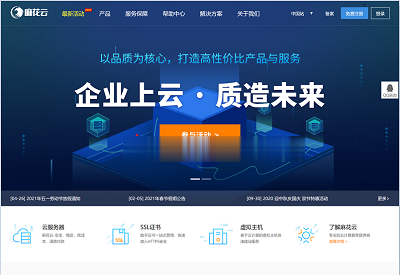
Sharktech鲨鱼服务器商提供洛杉矶独立服务器促销 不限流量月99美元
Sharktech(鲨鱼服务器商)我们还是比较懂的,有提供独立服务器和高防服务器,而且性价比都还算是不错,而且我们看到有一些主机商的服务器也是走这个商家渠道分销的。这不看到鲨鱼服务器商家洛杉矶独立服务器纷纷促销,不限制流量的独立服务器起步99美元,这个还未曾有过。第一、鲨鱼机房服务器方案洛杉矶机房,默认1Gbps带宽,不限流量,自带5个IPv4,免费60Gbps / 48Mpps DDoS防御。C...
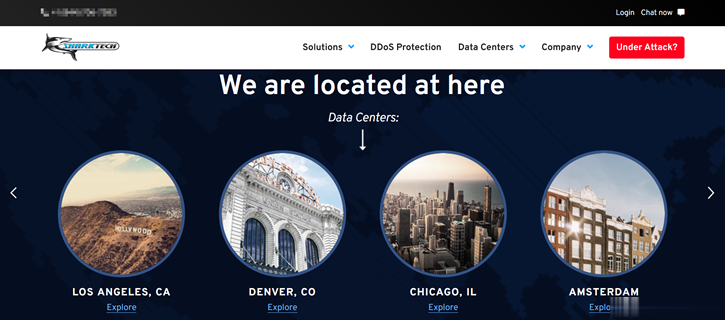
wordpress高级跨屏企业主题 wordpress绿色企业自适应主题
wordpress高级跨屏企业主题,通用响应式跨平台站点开发,自适应PC端+各移动端屏幕设备,高级可视化自定义设置模块+高效的企业站搜索优化。wordpress绿色企业自适应主题采用标准的HTML5+CSS3语言开发,兼容当下的各种主流浏览器: IE 6+(以及类似360、遨游等基于IE内核的)、Firefox、Google Chrome、Safari、Opera等;同时支持移动终端的常用浏览器应...
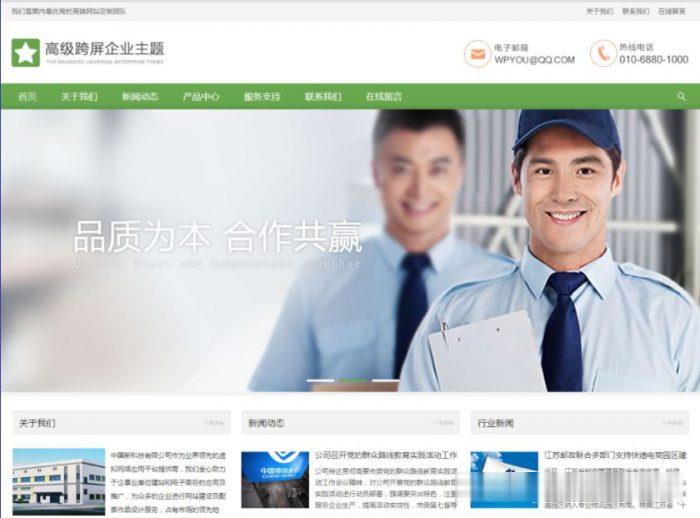
-
域名价格请问域名有什么价值吗?海外主机租用为什么很多人选择国外服务器租用php虚拟主机php程序在虚拟主机上怎么运行免费云主机有永久免费的云主机吗?vpsvps什么意思虚拟主机推荐谁可以给推荐下好用的虚拟主机域名注册查询如何查域名注册信息域名服务什么是域名服务?域名服务的主要作用是什么?域名服务商如何更换域名服务商台湾主机电脑主板那些牌子是台湾的?那些牌子是国产的?